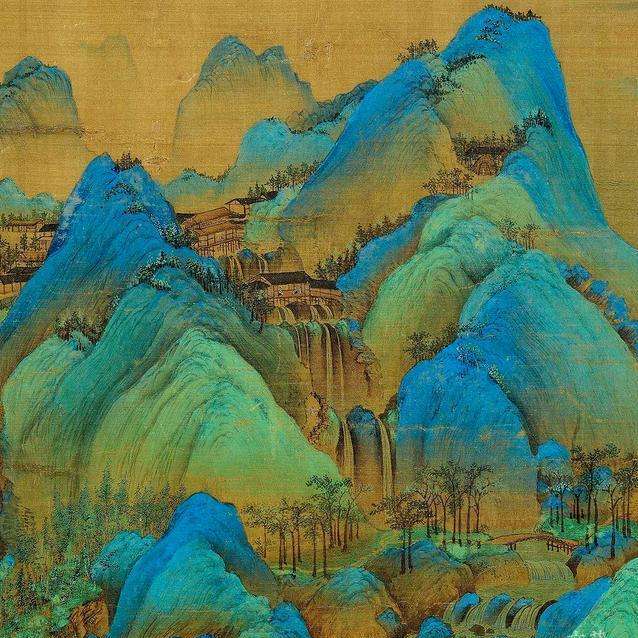Win10中的注销在哪里,怎么注销?
- 原创
- |
- 浏览:8635
- |
- 更新:
- |
- 标签:win10
61条相关视频

Win10注销在哪儿

Win10中关闭管理员账户

win10怎么注销系统

win10注销管理员账户

910S5J系列如何更改用户账...

win10如何重启电脑win10如...

win10系统如何开启和关闭...

怎么通过电脑管理删除用户...

win8用户账户控制怎么取消

windows 10如何快速注销注...
加载更多~
750470人看了这个视频
Win10注销在哪与注销方法
方法1:右键快捷注销Win10
我们在Win10系统的左下角的开始菜单处点击右键。
在弹出列表里可以看到“关机或注销”按钮,随后将鼠标移至这一位置,会出现下一级菜单有注销,睡眠、关机以及重启四个操作选项,我们选择【注销】即可。
方法2:快捷键注销win10
进入Win10系统桌面下,然后使用键盘上的【Alt】+【F4】组合快捷键可以快速呼出,关闭Windows操作选项,在这里,就可以选择【注销】”操作,完成后,点击下面的【确定】,就可以注销电脑了,如下图所示。
平心而论Win10注销电脑操作相对还是比较隐蔽的,相信很多win10新手朋友刚开始也是很难找到win10注销位置,大家只需掌握以上两种方法即可就可以简单的注销Win10电脑了,希望对大家有所帮助。
END
经验内容仅供参考,如果您需解决具体问题(尤其法律、医学等领域),建议您详细咨询相关领域专业人士。
作者声明:本篇经验系本人依照真实经历原创,未经许可,谢绝转载。
展开阅读全部